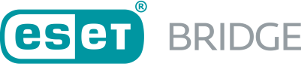التثبيت على Windows (برنامج التثبيت الشامل ESET PROTECT)
يمكنك استخدام برنامج التثبيت الشامل لـ ESET PROTECT 10.0 والإصدارات الأحدث لتثبيت ESET Bridge:
- لتثبيت ESET Bridge مع ESET PROTECT، راجع التثبيت الشامل لـ ESET PROTECT.
- اتبع الإرشادات أدناه لتثبيت ESET Bridge فقط باستخدام برنامج التثبيت الشامل لـ ESET PROTECT.
قم بتثبيت ESET Bridge على جهاز كمبيوتر يعمل بنظام تشغيل مدعوم. |
- قم بزيارة ESET PROTECT قسم التنزيل لتنزيل برنامج التثبيت الشامل وحفظ برنامج التثبيت في الموقع الذي تفضله.
- قم بفك ضغط الملف x64.zip.
- انتقل إلى المجلد x64 وانقر نقراً مزدوجاً فوق ملف برنامج تثبيت Setup.exe لتشغيل برنامج التثبيت الشامل.
- استخدم قائمة اللغة المنسدلة لضبط إعدادات اللغة. انقر فوق التالي للمتابعة.
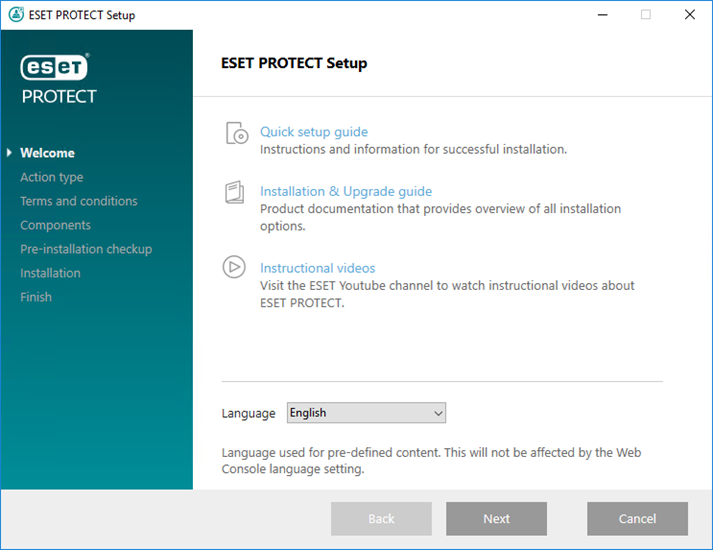
- حدد تثبيت وانقر فوق التالي.
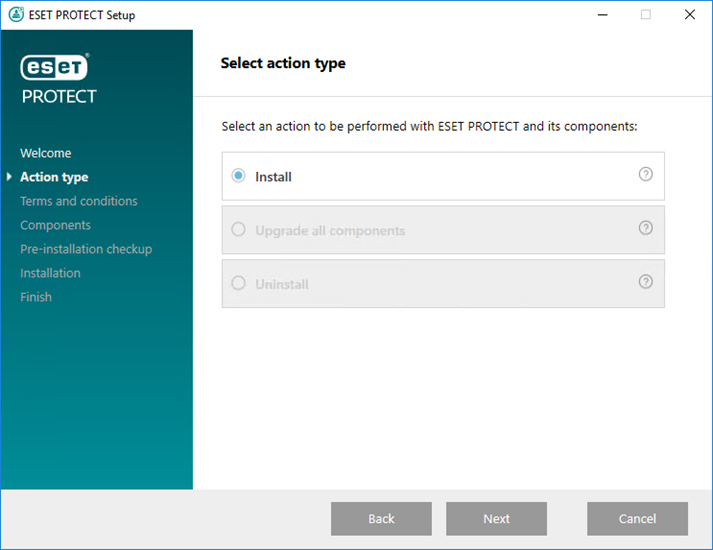
- حدد خانة الاختيار مشاركة في برنامج تحسين المنتج لإرسال بيانات تتبع الاستخدام عن بعد المجهولة وتقرير الأعطال إلى ESET (إصدار نظام التشغيل ونوعه وإصدار منتج ESET وغيرها من المعلومات المرتبطة بالمنتج).
انقر فوق سياسة الخصوصية لقراءة سياسة الخصوصية، واقرأ اتفاقية ترخيص المستخدم وانقر فوق التالي.
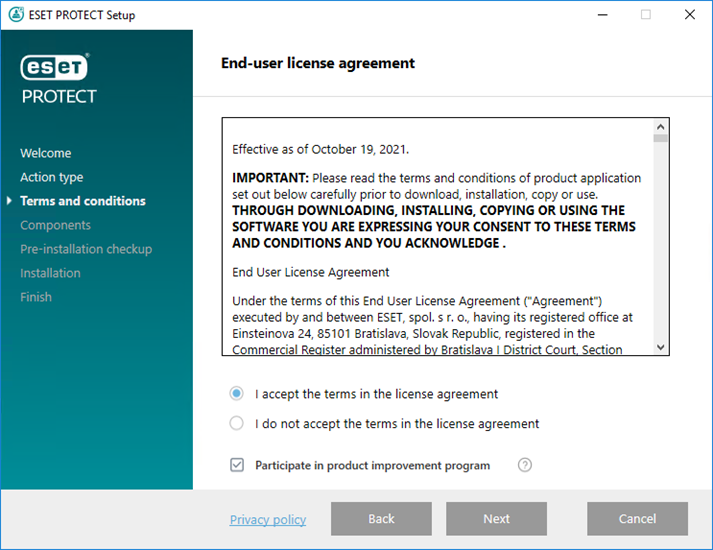
- حدد مربع الاختيار بجوار ESET Bridge الوكيل وانقر فوق تثبيت.
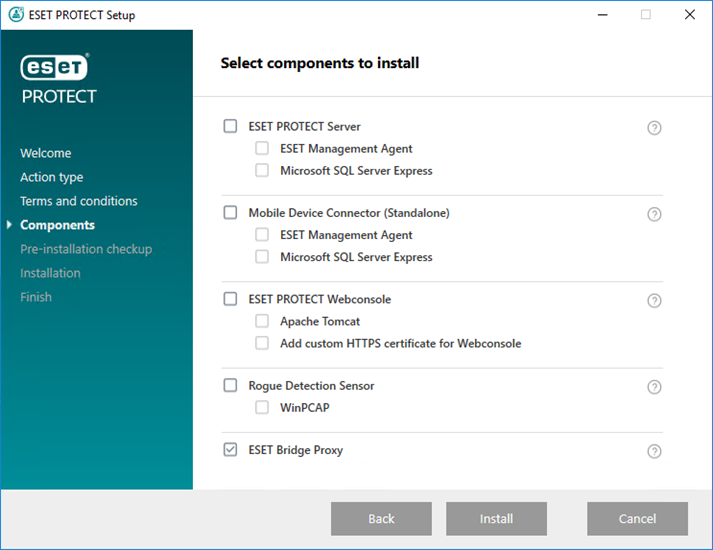
- اتبع معالج تثبيت ESET Bridge.
- سترى مستوى تقدم التثبيت. عندما يكون التثبيت قيد التقدم، لا يستجيب معالج تثبيت.
- عند اكتمال التثبيت، يعرض برنامج التثبيت مكونات ESET PROTECT التي تم تثبيتها بنجاح. انقر فوق إنهاء. في وحدة التحكم ويب ESET PROTECT > أجهزة الكمبيوتر، توجد أيقونة
 بجوار اسم جهاز الكمبيوتر الذي يعمل بنظام ESET Bridge.
بجوار اسم جهاز الكمبيوتر الذي يعمل بنظام ESET Bridge.
لاحظ اسم المضيف وعنوان IP لجهاز الكمبيوتر الذي يعمل بنظام ESET Bridge. بعد التثبيت، قم بتكوين ESET Bridge للوظيفة المطلوبة.
يقوم برنامج التثبيت الشامل لـ ESET PROTECT بإنشاء نُهُج استخدام HTTP Proxy الافتراضية لمنتجات أمان ESET وعامل ESET Management المطبقة على كل المجموعة الثابتة. تقوم السياسات تلقائياً بتكوين عوامل ESET Management ومنتجات أمان ESET على أجهزة الكمبيوتر المُدارة لاستخدام ESET Bridge كوكيل للتخزين المؤقت لحزم التحديث. يتم تمكين التخزين المؤقت لحركة مرور HTTPS افتراضياً:
|
إذا لم تنجح عملية التثبيت، راجع استكشاف الأخطاء وإصلاحها.